Se você trabalha com DaVinci Resolve, logo vai perceber que Keyframes são uma ferramenta indispensável para animação e efeitos em seus projetos. Eles oferecem uma maneira de mudar valores ao longo do tempo, permitindo que você crie movimentos e ajustes fluidos em seus vídeos. Neste guia, vou mostrar como usar keyframes de forma eficaz para criar animações impressionantes.
Principais descobertas
- Keyframes são essenciais para a animação no DaVinci Resolve.
- Você pode animar praticamente qualquer valor, incluindo tamanho, posição e rotação.
- Definir e ajustar keyframes oferece a você diversas possibilidades de design.
- Transições animadas, como a aparição de texto ou o zoom em uma imagem, são facilmente implementáveis.
Usar o Inspector - Primeiros passos
Para trabalhar com keyframes, você primeiro precisa garantir que o Inspector esteja aberto. Quando você inicia a edição de um clipe, vá para sua linha do tempo e selecione o clipe que deseja ajustar. Em seguida, abra o Inspector (disponível como uma aba no canto superior direito).
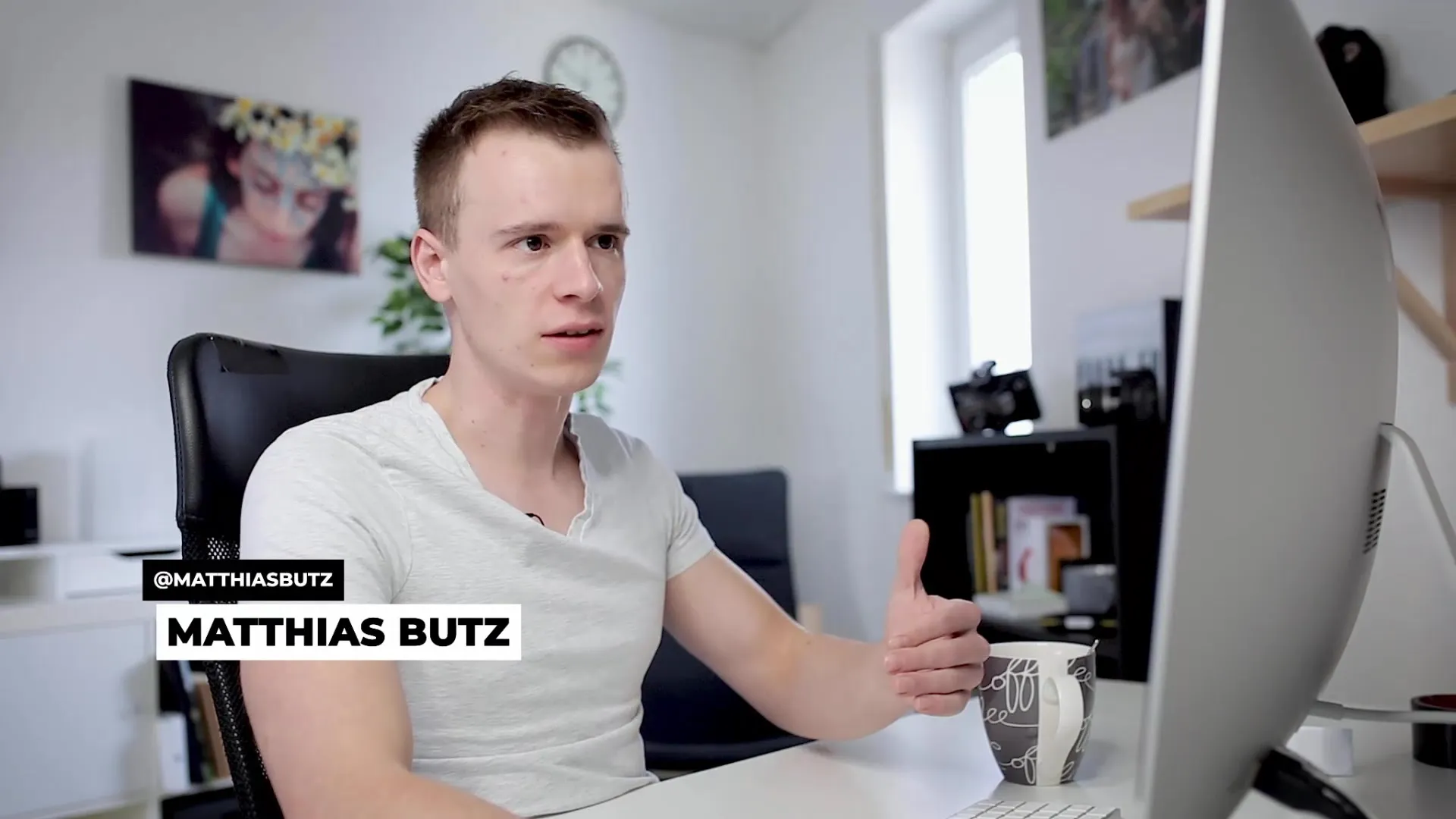
Com o clipe selecionado, você pode ajustar várias configurações, como transformação, posição e tamanho. Para adicionar um elemento dinâmico, como um zoom, selecione a área de transformação no Inspector.
Transformar e Fazer Zoom
Para demonstrar o zoom, defina o zoom no valor 2. Certifique-se de que a imagem agora esteja ampliada.
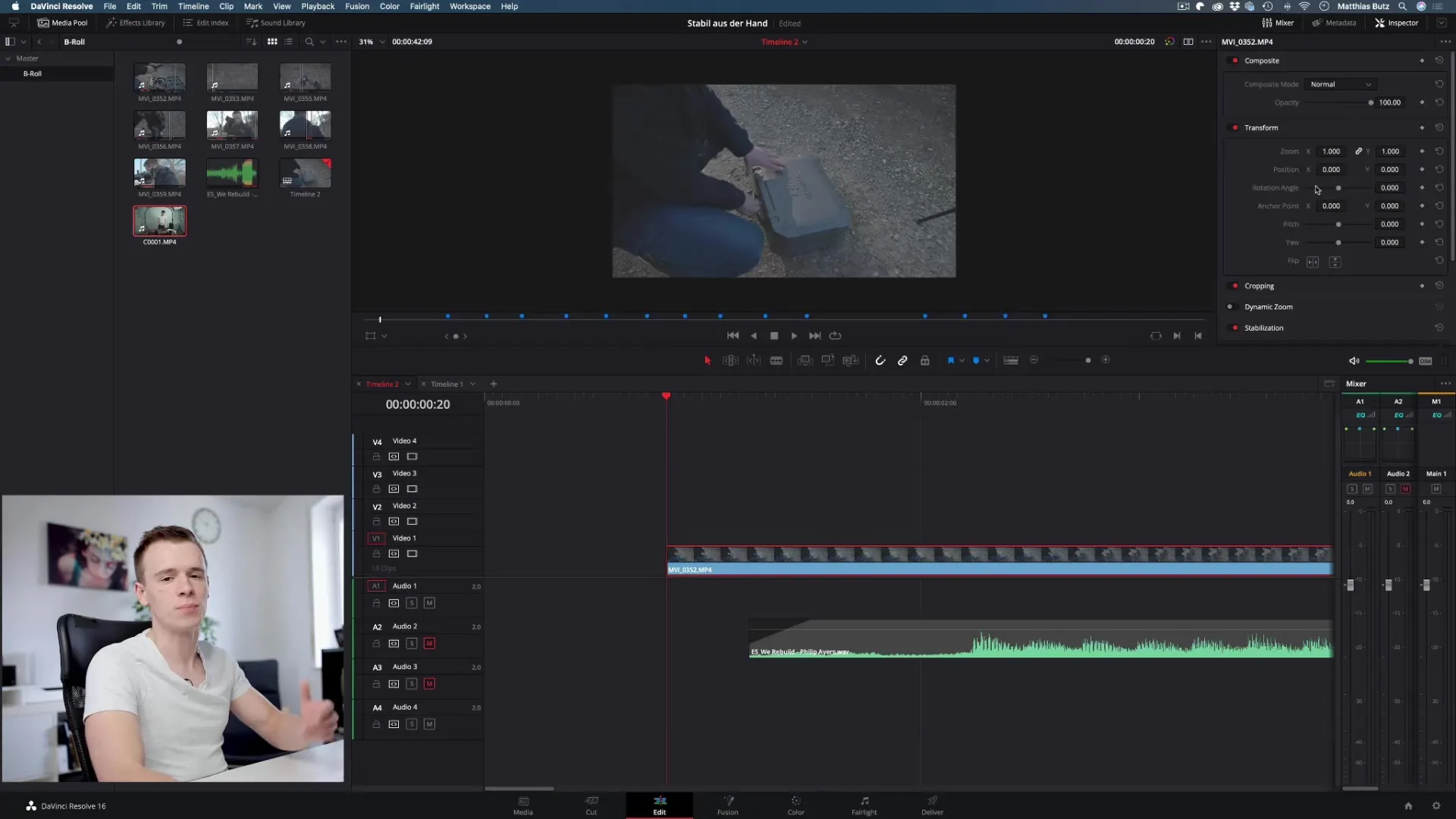
Agora vamos adicionar keyframes. Defina um keyframe no tamanho clicando no pequeno símbolo de hash. Depois, você pode definir o nível de zoom para 2. Um segundo keyframe será automaticamente definido.
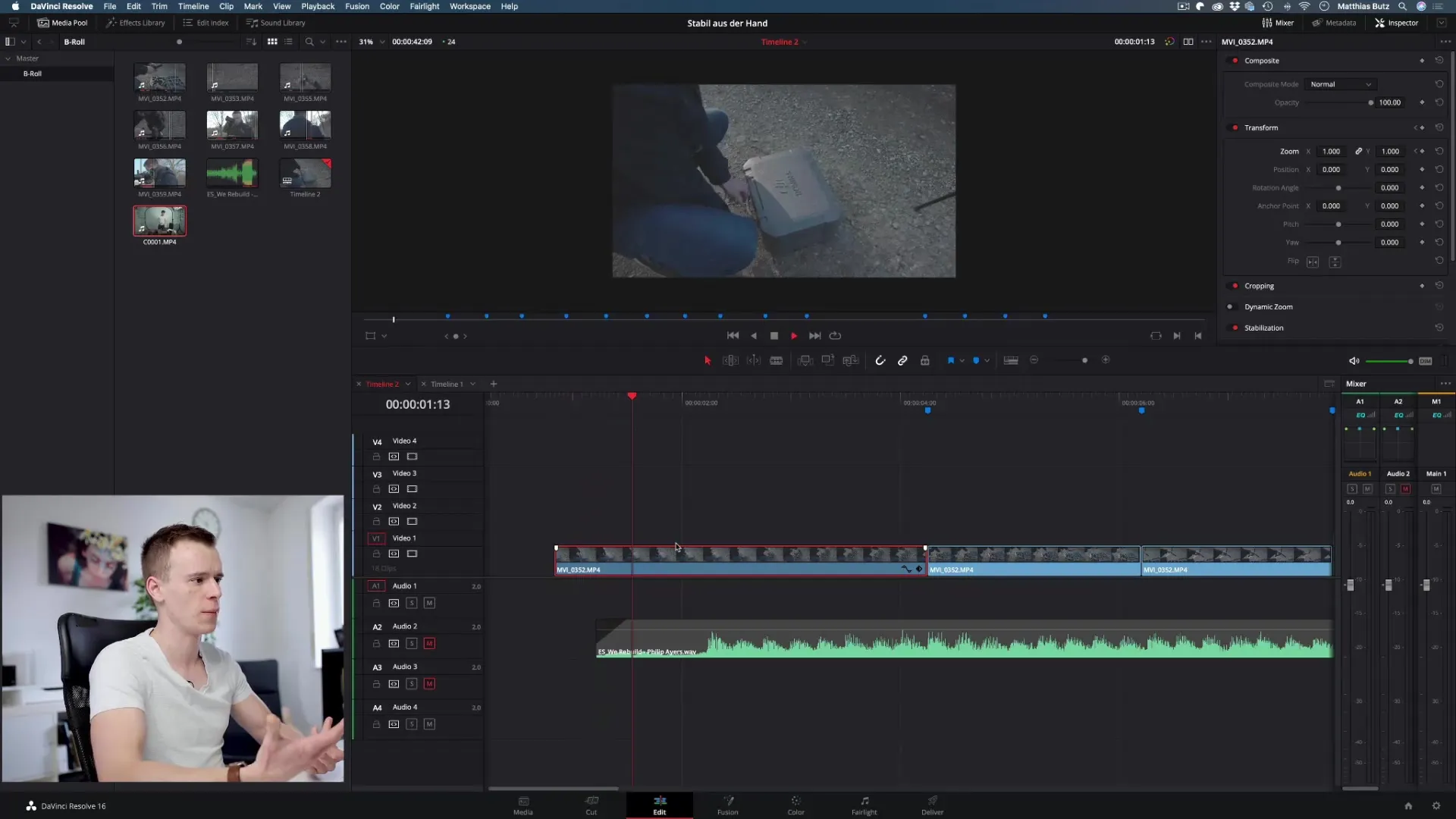
É impressionante o fato de que o DaVinci Resolve calcula os valores entre esses dois keyframes para você. Quando você navega entre esses pontos, verá como a imagem lentamente aumenta de tamanho.
Adicionar Posição e Movimento
O próximo passo é não apenas fazer zoom, mas também adicionar movimento. Defina novamente um keyframe, mas desta vez para a posição do clipe.
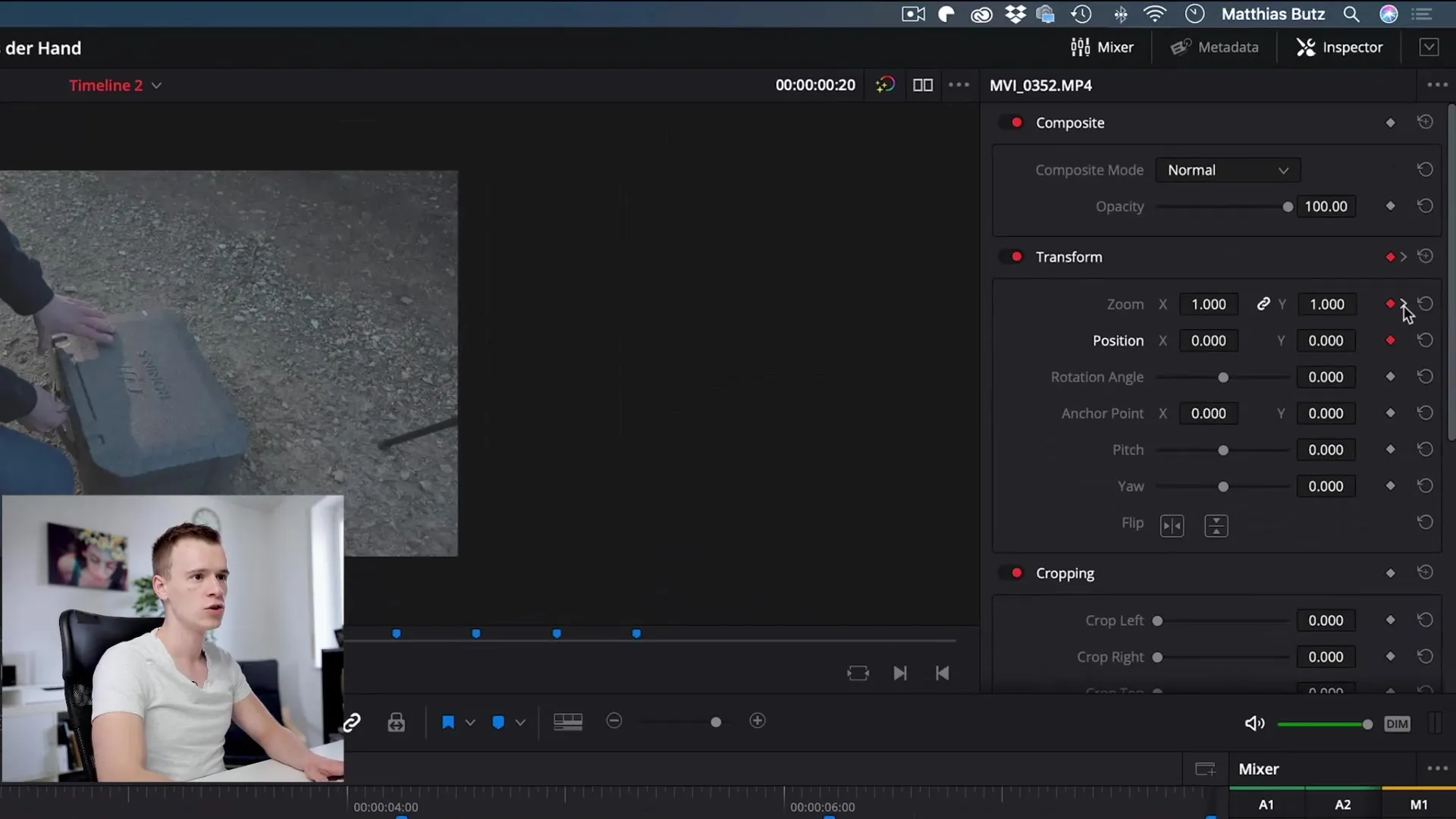
O objetivo é mover o clipe para a direita. Defina o keyframe para que o clipe eventualmente alcance a borda direita da imagem. Agora, quando você iniciar a reprodução, notará que o clipe tanto faz zoom quanto se move para a direita.
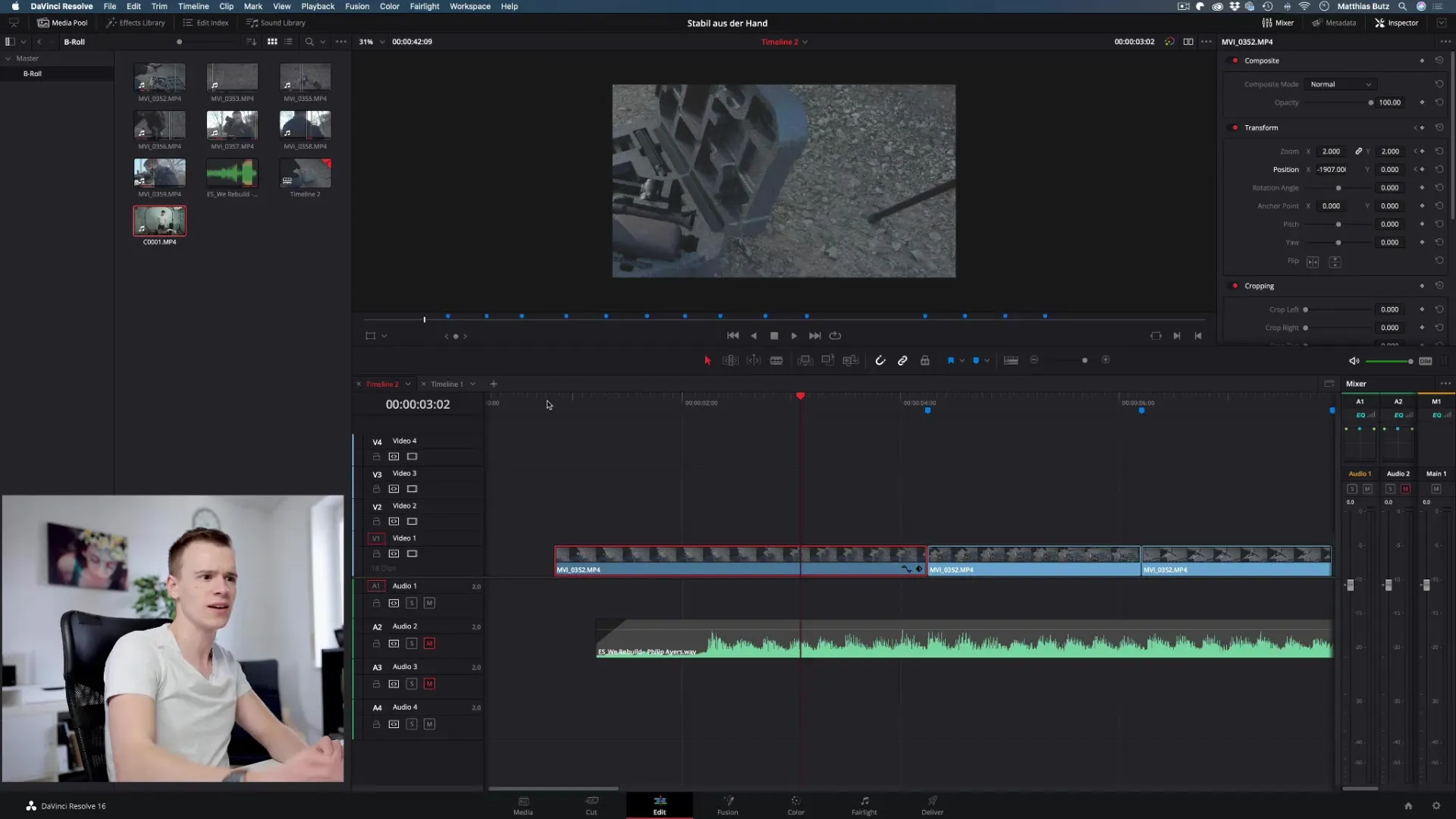
Usar Keyframes para Outros Parâmetros
Suas opções aqui ainda não foram esgotadas. Você também pode usar keyframes para outros parâmetros, como a opacidade ou o corte. Por exemplo, se você deseja ajustar o corte, pode definir outro keyframe e ajustar os valores conforme necessário.
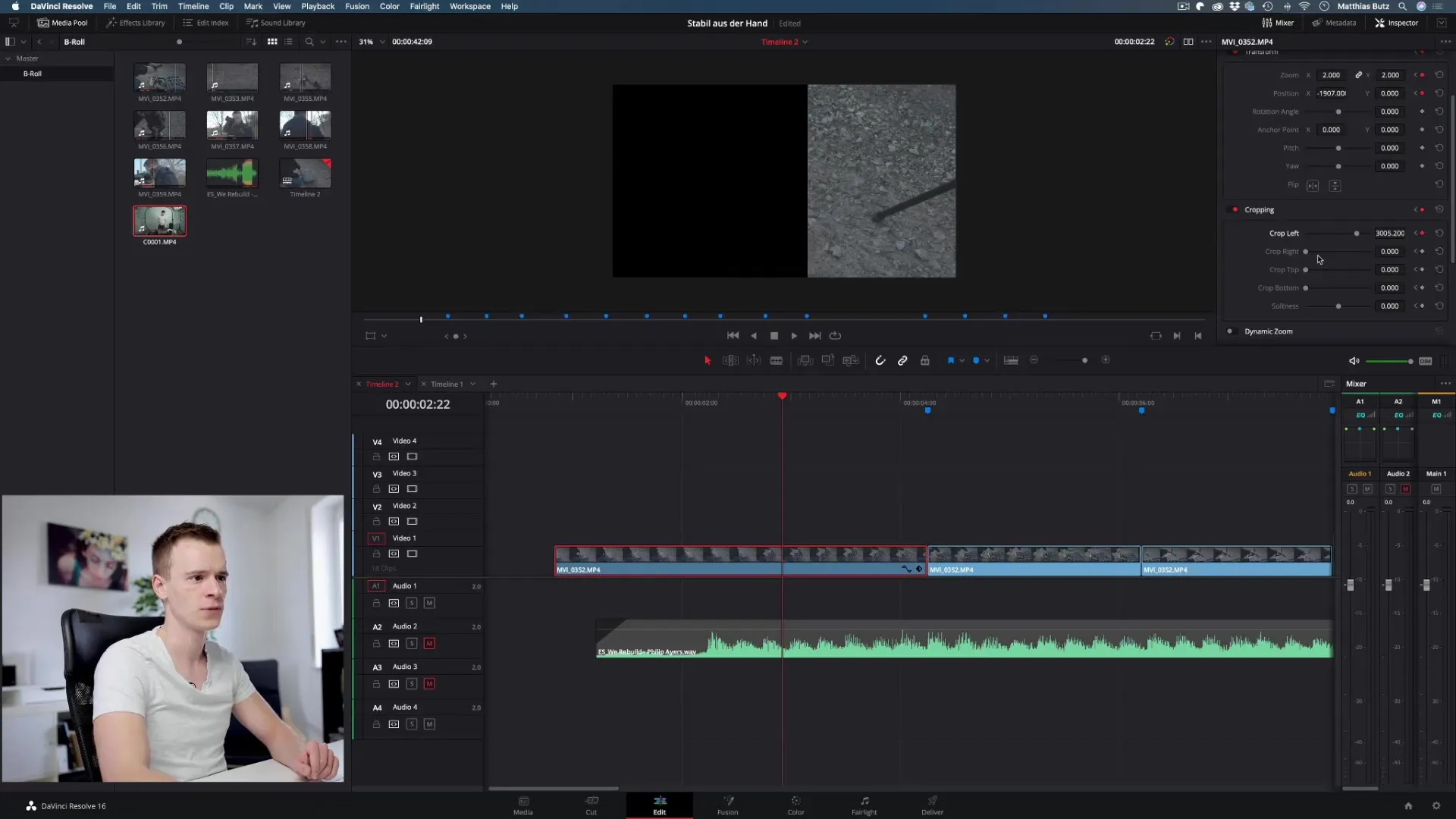
Você também pode facilmente ajustar a velocidade do zoom e dos movimentos, movendo a posição dos keyframes.
Editar e Mover Keyframes
Pode ser que você queira editar os keyframes posteriormente. Você pode selecionar novamente o clipe e mover o keyframe correspondente no Inspector. Isso é extremamente útil se você quiser ajustar a velocidade de uma animação.
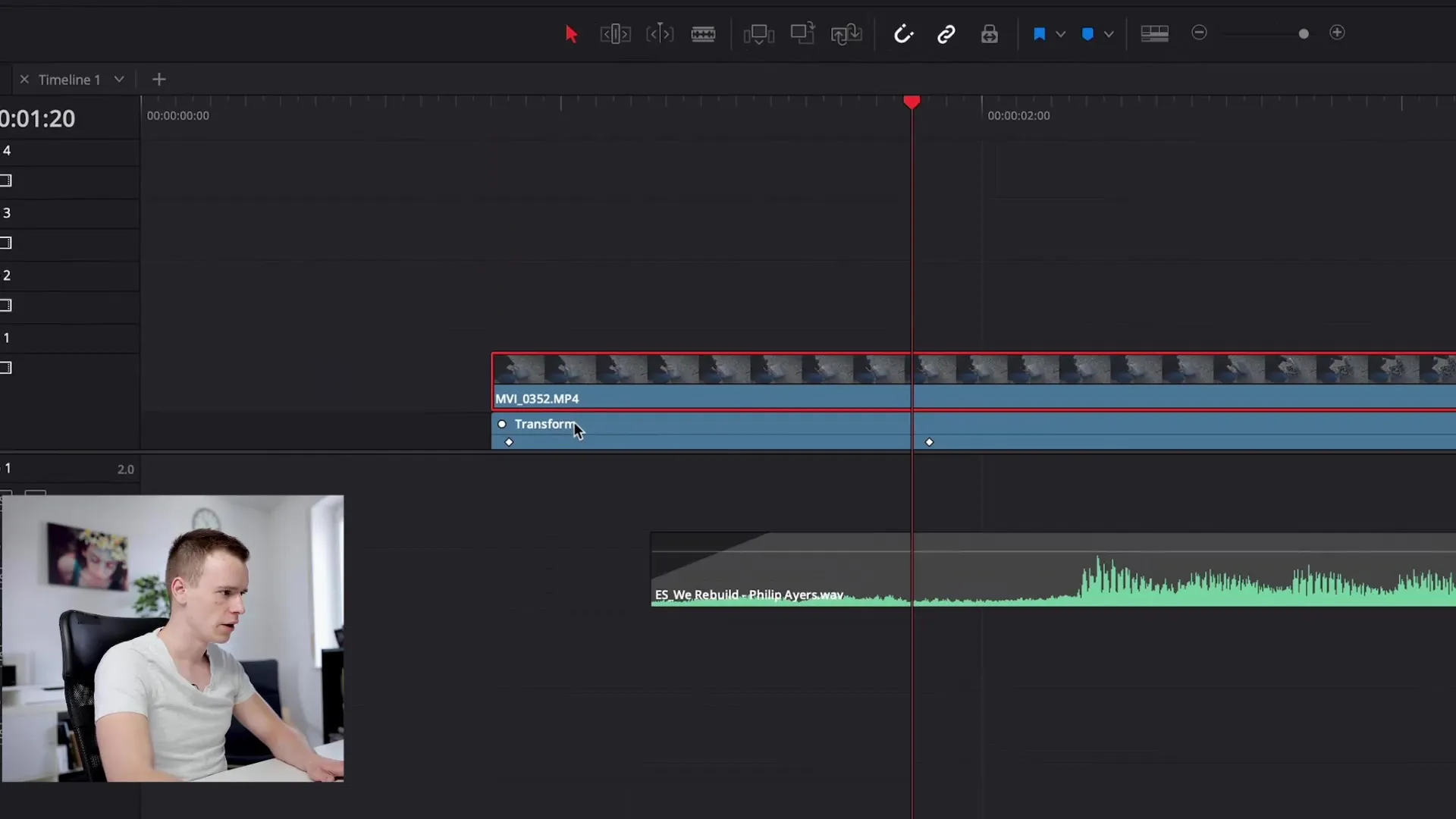
Simplesmente mova o keyframe para o ponto desejado. Quando você reproduzir o clipe, perceberá imediatamente que a transição agora ocorre muito mais rápido.
Usar Keyframes para Áudio e Texto
Outra área emocionante para o uso de keyframes é a de áudio. Se você deseja ajustar o volume de um clipe de áudio, defina keyframes para o volume em determinados pontos, a fim de criar transições suaves entre diferentes volumes.
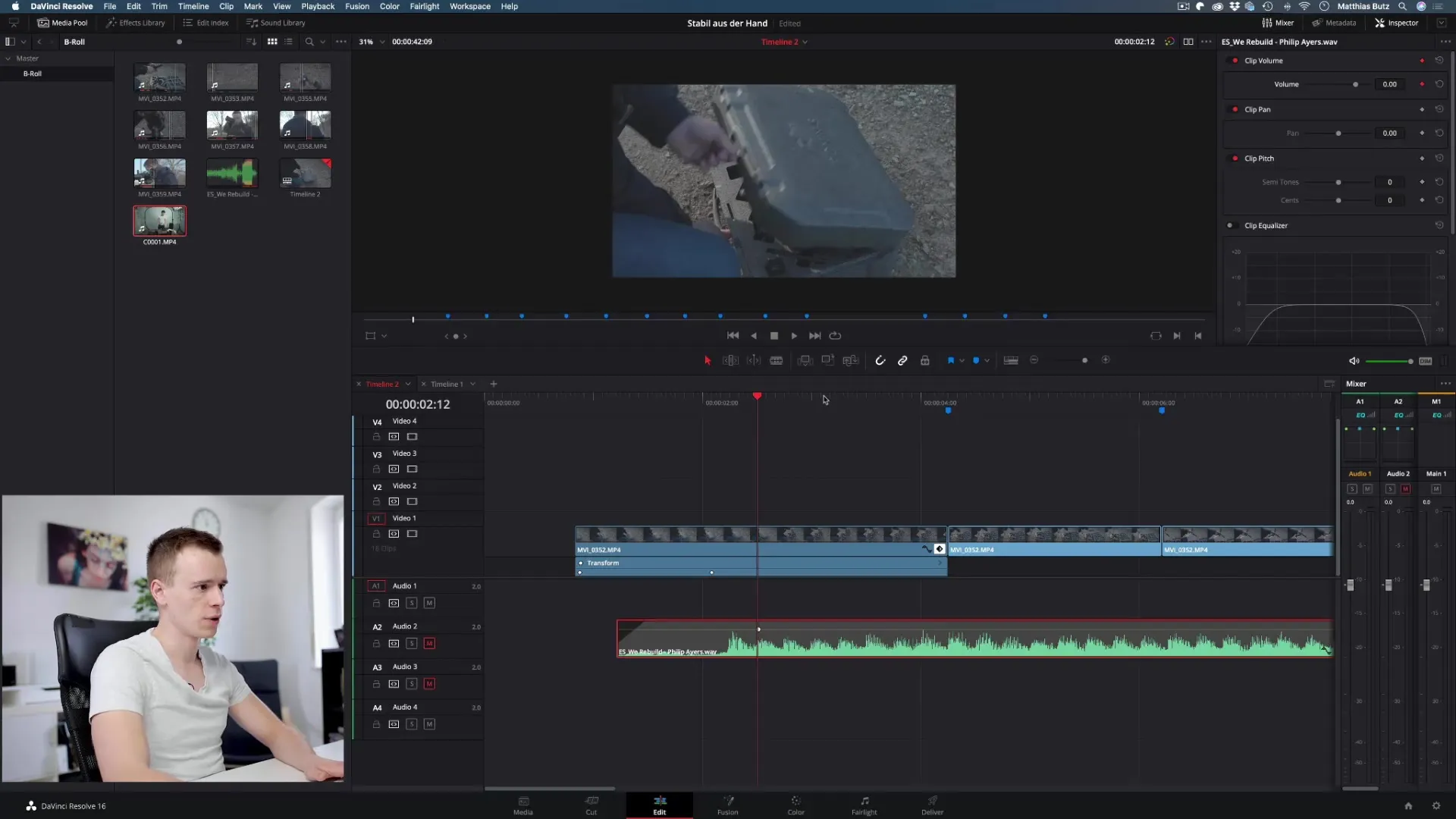
Além disso, você pode animar texto. Por exemplo, se você quiser criar um título, pode ajustar a posição ou rotação do texto com keyframes. Defina um keyframe no início do texto e a posição final no local onde o texto deve aparecer na tela.
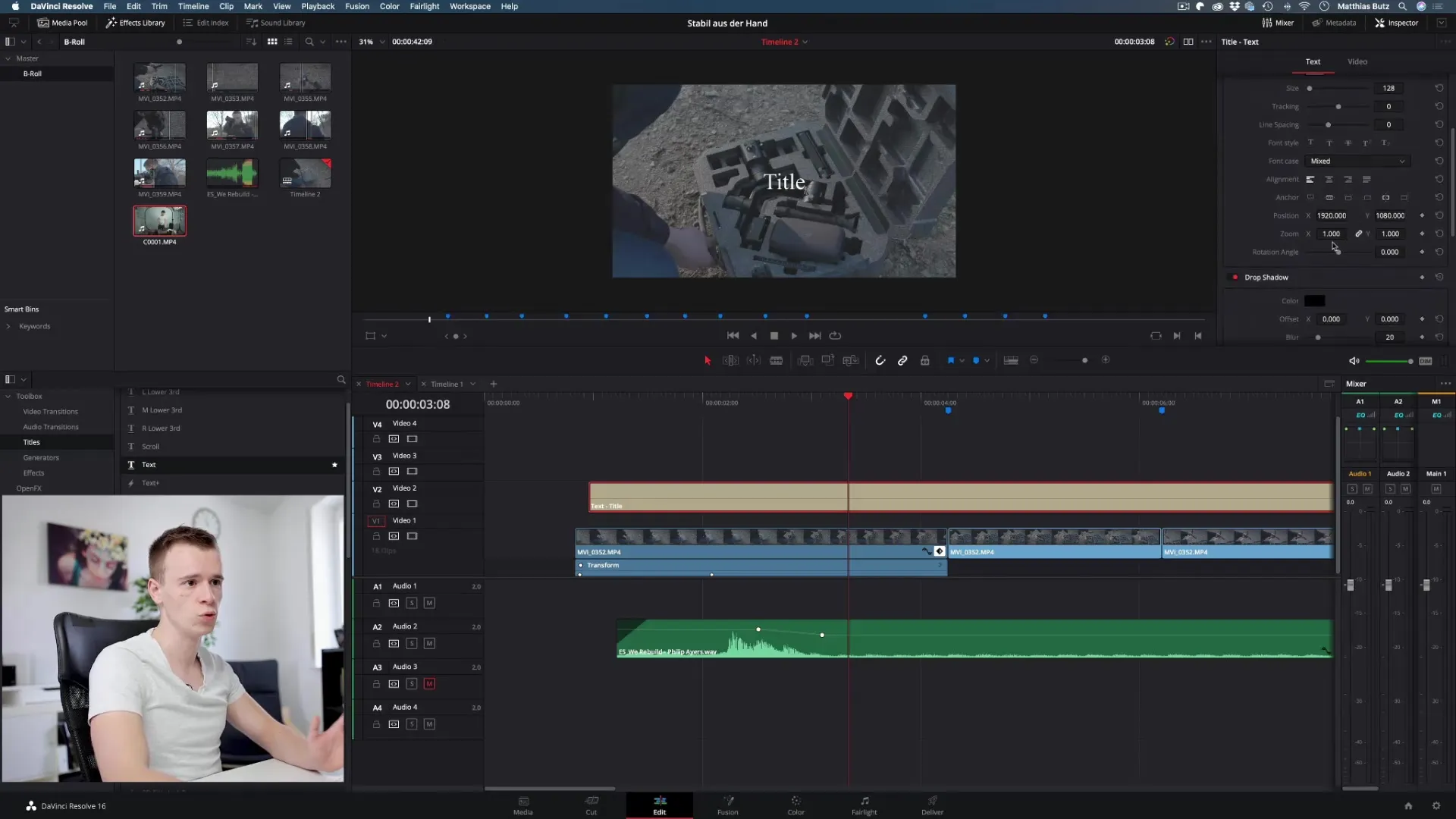
Quando você iniciar a reprodução, verá como o texto entra na tela e é animado com ROTACIONAMENTO.
Desenvolvendo Criatividade com Keyframes
Quando você se familiariza com essas ferramentas, logo perceberá que suas possibilidades criativas são quase ilimitadas. Você pode personalizar desde suaves aparecimentos até zooms dinâmicos e animações criativas de seu texto.
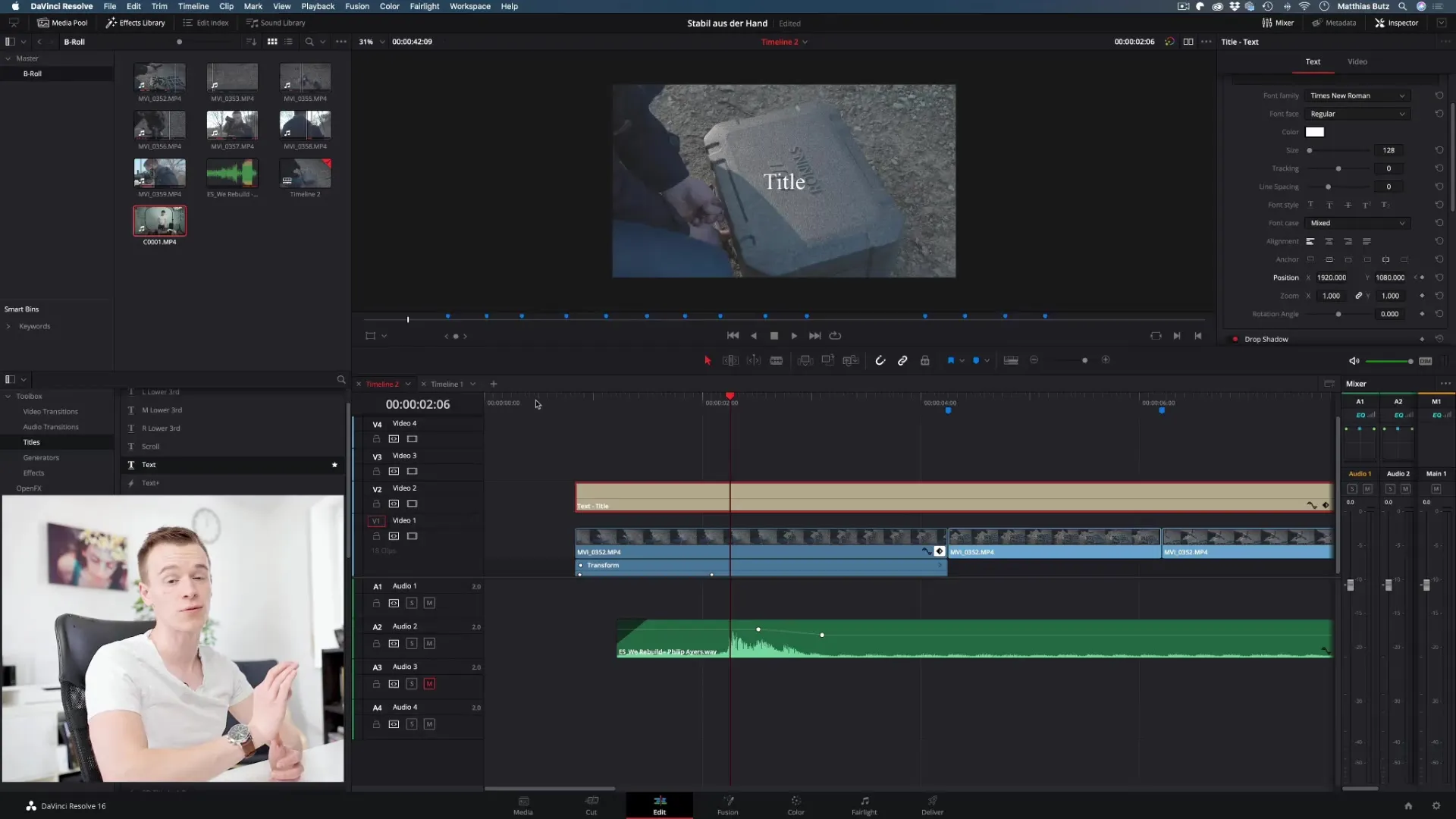
O mais importante ao lidar com keyframes é deixar sua imaginação fluir. Experimente diferentes técnicas de animação e descubra o que funciona melhor para seus projetos.
Resumo – Usando Keyframes Corretamente no DaVinci Resolve
Keyframes no DaVinci Resolve são uma ferramenta poderosa para animar efeitos e contribuem significativamente para tornar seus projetos vivos e atraentes. Ao definir e editar keyframes, você pode ajustar praticamente qualquer componente visual em seus vídeos e apresentá-los de forma criativa. Aproveite a oportunidade para experimentar com diferentes animações e levar seus vídeos para o próximo nível.
Perguntas Frequentes
O que são keyframes?Keyframes são marcadores que permitem mudanças nos valores ao longo do tempo e criam animações no DaVinci Resolve.
Como eu defino um keyframe?Selecione o clipe no Inspector, ajuste o valor desejado e clique no símbolo de hash para definir um keyframe.
Posso usar keyframes também para áudio?Sim, você pode usar keyframes para criar mudanças de volume ao longo do tempo.
Quais valores posso animar com keyframes?Você pode animar praticamente qualquer valor como tamanho, posição, opacidade e rotação.
Como edito keyframes já definidos?Você pode selecionar e mover keyframes no Inspector para ajustar a animação.


